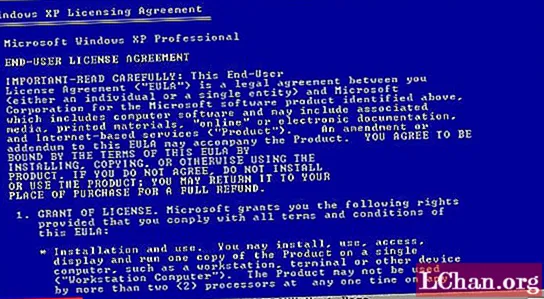
Innehåll
- Lösning 1. Bypass glömt Windows XP-lösenord med en installations-CD
- Lösning 2. Lås upp glömt Windows XP-lösenord med ett annat administratörskonto
- Lösning 3. Återställ glömt Windows XP-lösenord i felsäkert läge
- Lösning 4. Ta bort glömt lösenord för Windows XP med 4WinKey
Du kanske undrar att det under tiden med uppdaterad Windows 10 som fortfarande använder Windows XP. Anledningen är att vissa människor uppgraderade till Windows 10 men lämnade sin Windows XP-dator och trodde att de kanske inte behöver det längre. Men de glömde att migrera sina data. Nu när de behöver den informationen kunde de inte logga in. Det beror på att vi använder ett starkt och komplext lösenord som är svårt att komma ihåg om vi inte kommer ihåg dem i vårt dagliga liv. Nu om du är låst från ditt Windows XP-system och vill få tillbaka åtkomst till dina låsta data, är du på rätt plats. Här är snabba lösningar som säkert kommer att lösa din Windows XP glömde lösenordet problem.
Lösning 1. Bypass glömt Windows XP-lösenord med en installations-CD
Eftersom de flesta av oss har installerat vår första Windows XP från CD eller DVD. Så här är den första lösningen med Windows XP cd. Om du fortfarande har din gamla Windows XP-installations-CD med dig kommer du nu att inse att det inte var ett skräp som du kanske tror tidigare. Ta den CD-skivan och kom igång.
1. Sätt in disken i din dator och starta om den. Låt din dator starta från cd.
2. Eftersom vi aldrig läser licensen så fortsätt och acceptera licensen genom att trycka på f8.
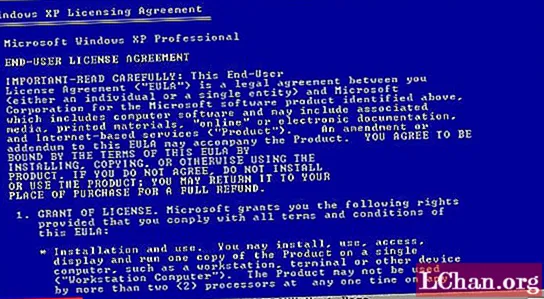
3. Nu visas en skärm med flera alternativ. Leta efter alternativet Reparera Windows-installation och tryck på R för att starta reparationen och välj sedan skivan för reparation.

4. En reparation startar och systemet startar automatiskt en gång. Den här gången gjort för att låta ditt system starta från CD.
5. Filerna som kommer att installeras visas på vänster sida av skärmen när du ser "Installera enheter" tryck på SKIFT + F10.

6. Detta öppnar konsolen. Skriv nu CPL och tryck på Enter. Detta öppnar användarkonton.
7. Välj nu ditt användarkonto som du vill återställa lösenordet för och ställ in ett nytt lösenord.

När du har återställt lösenordet stäng alla fönster och låt reparationen slutföras.
När reparationen är klar startar ditt system om. Nu kan du skriva dina nya referenser för att logga in på ditt Windows XP-konto. Om du inte har Windows XP-installationsskiva behöver du inte oroa dig för att vi inte har några lösningar ännu. Hoppa över den här lösningen nästa kan lösa ditt problem.
Lösning 2. Lås upp glömt Windows XP-lösenord med ett annat administratörskonto
En annan metod för att återställa ditt glömda lösenord för Windows XP är att återställa via ett alternativt administratörskonto. Om du hade skapat ett annat administratörskonto på din dator och känner till inloggningsuppgifterna för det kontot blir det en naturlig process. Följ proceduren nedan och säkra dina data.
1. Logga in på ditt andra administratörskonto.
2. Klicka på Start. Högerklicka på "Den här datorn" och välj "Hantera".

Det öppnar skärmen Datorhantering. Från vänster fält väljer du Systemverktyg> Lokala användare och grupper> Användare.

Nu kommer du att se allt ditt användarkonto. Högerklicka på det konto som du vill återställa lösenordet för och välj "Ange lösenord".

Ställ nu in ett nytt lösenord och starta om ditt system.
Efter omstart kan du nu logga in med ditt nya lösenord. Denna lösning är ganska enkel, men den har en begränsning. Denna lösning kan endast användas om din dator har Windows XP Professional. Om din dator inte har det, hoppa till nästa lösning.
Lösning 3. Återställ glömt Windows XP-lösenord i felsäkert läge
Du kanske har sett alternativet "Säkert läge" när du startade ditt system och undrat att vad användningen av säkert läge är? En användning av säkert läge är att återställa lösenordet. Du kan återställa ditt Windows XP-lösenord i säkert läge på nolltid. Följ bara processen nedan; det är inte så svårt.
1. Nu måste du komma till skärmen för alternativet Felsäkert läge. För det ändamålet startar du om ditt system och håller på att trycka på f8 tills alternativskärmen för säkert läge visas. Välj nu Säkert läge genom att trycka på Enter.

2. Nu ser du ett nytt konto med titeln "Administratör". Klicka på det. Om du inte har ändrat lösenordet för din administratör tidigare loggar det in utan lösenord.

3. När du är inne, gå till "Start" och öppna Kontrollpanelen.

4. Välj nu "Användarkonton". Välj den användare som lösenordet måste ändras för och uppdatera lösenordet.

Efter omstart kan du logga in på ditt gamla konto med ett nytt inloggningslösenord. Detta var den enklaste, enklaste och snabbaste metoden för att återställa ditt glömda Windows XP-lösenord. Om du har någon tvetydighet, oroa dig inte, vi har fortfarande inga lösningar. Se nästa lösning.
Lösning 4. Ta bort glömt lösenord för Windows XP med 4WinKey
Om du känner till PassFab 4WinKey bör detta vara din första lösning. Du behöver inte prova någon annan lösning. Men om du inte är medveten om det, låt oss presentera dig för 4WinKey. Det är programvara från tredje part som inte bara återställer ditt Windows XP-konto utan är kompatibelt med alla Windows-versioner inklusive Windows 10. 4WinKey är inte bara effektiv utan ger också 100% resultat. Du behöver inte installera något med det, PassFab 4WinKey är fristående programvara som sparar tid så att du kan använda den tiden för mer kritiska problem. Om du inte är medveten om dess användning, här är en kort guide som leder dig genom dess lösenordsåterställningsfunktion.
Steg 1. Kör PassFab 4WinKey-programvaran och låt den brinna på någon av dina medieenheter. Här kommer vi att använda en USB.

Steg 2. Här kommer du ihåg en sak, installationen kommer att be dig om tillstånd för att formatera USB. Säkerhetskopiera dina filer från USB och låt bränningen börja genom att tillåta tillstånd.

Steg 3. Bränning tar lite tid, men när det är klart visas ett framgångsmeddelande.

Steg 4. Starta om ditt system och låt det starta från USB. Efter en lyckad omstart, leta efter ditt USB-namn i listan och välj.

Steg 5. När du väl har angett det låsta Windows från startdisketten kommer du att se Windows-gränssnittsåterställningsgränssnittet igen, nu kan du också ändra lösenordet. Välj nu vilket som var ditt operativsystem och klicka på "Återställ lösenord."

Steg 6. Du kommer att visas alla användarnamn, välj för vilket lösenord som ska ändras. Ange det nya lösenordet i rutan nedan och tryck på "Nästa".

Steg 7. Efter återställning av lösenord, ta bort USB och starta om systemet. Skriv in nytt lösenord på inloggningsskärmen och få tillbaka din åtkomst.

Med ovanstående lösningar har du nu svar på din fråga "Jag har glömt mitt Windows XP-lösenord." Men det långa och starka lösenordet är, dessa metoder kommer aldrig att misslyckas med dig. Speciellt PassFab 4WinKey, det är det säkraste, enklaste och snabbaste sättet att återställa Windows administratörslösenord. Ställ nu in det starkaste lösenordet för din Windows 7 när du fick PassFab 4WinKey. Med denna programvara kan du säga att lösenord är avsedda att brytas


